Công cụ Apple Intelligence trên iPhone cho phép bạn tóm tắt, thay đổi, sửa lỗi ngữ pháp, viết nội dung,... và chỉ xuất hiện từ dòng iPhone 15 trở lên mà thôi. Tuy nhiên nếu bạn muốn dùng công cụ viết AI này trên các thiết bị iPhone đời thấp hơn cũng rất đơn giản, khi dùng ứng dụng bàn phím Writely. Dưới đây là hướng dẫn dùng công cụ viết AI trên iPhone qua Writely.
Cách cài đặt ứng dụng bàn phím Writely
Bước 1:
Đầu tiên bạn cài đặt ứng dụng Writely cho iPhone theo link dưới đây.
Tiếp đến trong giao diện ứng dụng bạn nhấn chọn Go to Settings để chỉnh cài đặt. Lúc này bạn nhấn vào mục Bàn phím để điều chỉnh.
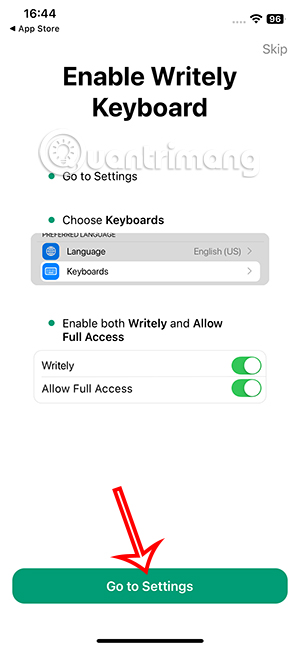

Bước 2:
Trong giao diện mới này bạn cần kích hoạt Writely, sau đó kích hoạt tiếp Cho phép truy cập đầy đủ. Nhấn Cho phép để kích hoạt cho ứng dụng bàn phím.
Như vậy bạn đã có thể dùng bàn phím Writely trong bàn phím iPhone.
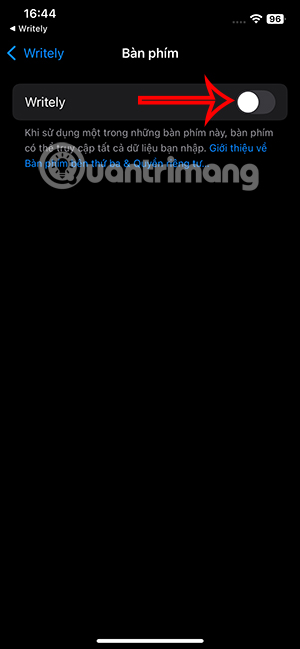
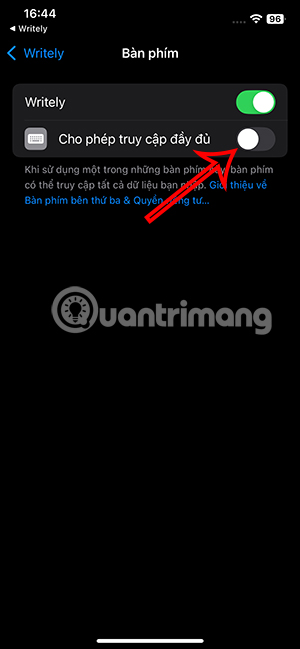
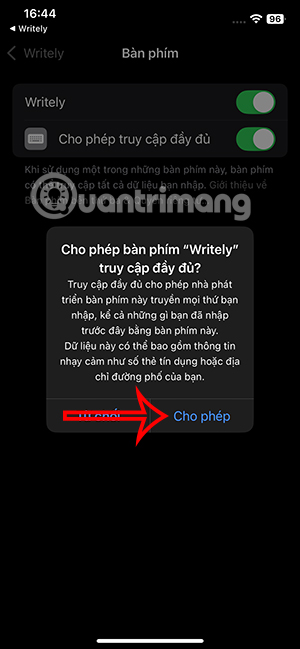
Cách dùng công cụ viết AI không cần iPhone 15
Bước 1:
Bạn mở ứng dụng soạn nội dung như Ghi chú chẳng hạn, rồi nhấn vào biểu tượng hình cầu. Chọn tiếp Writely để sử dụng.
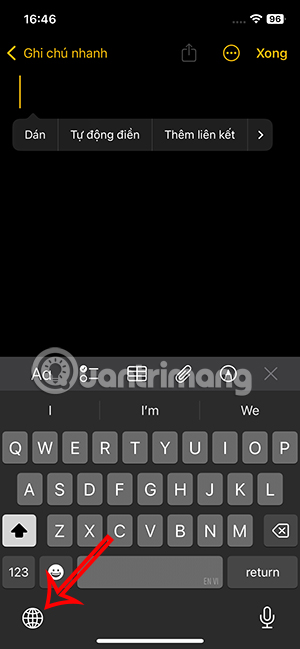
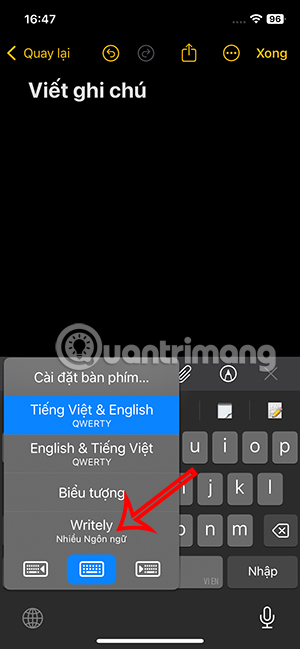
Bước 2:
Lúc này bạn sẽ thấy biểu tượng AI trong giao diện bàn phím để nhấn chọn sử dụng. Khi đó bạn sẽ thấy tất cả các tính năng viết AI mà Writely hỗ trợ, chẳng hạn nhấn vào Write để viết nội dung mình cần.
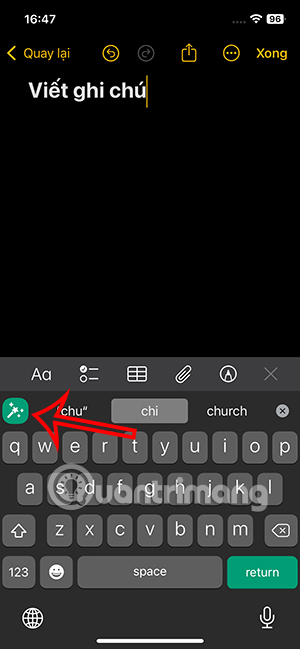
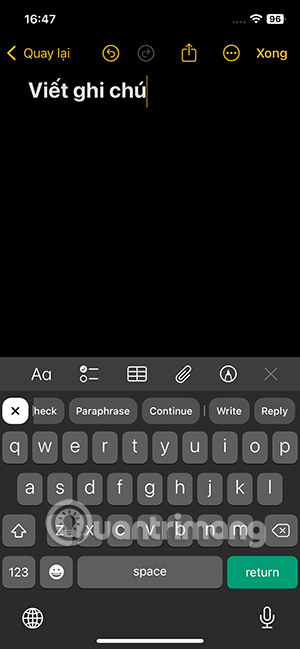
Bước 3:
Chúng ta nhập yêu cầu nội dung cần viết vào khung rồi nhấn Write để thực hiện. Kết quả bạn có được nội dung viết AI như dưới đây. Có các văn phong khác nhau để bạn chọn theo mục đích và đối tượng gửi.
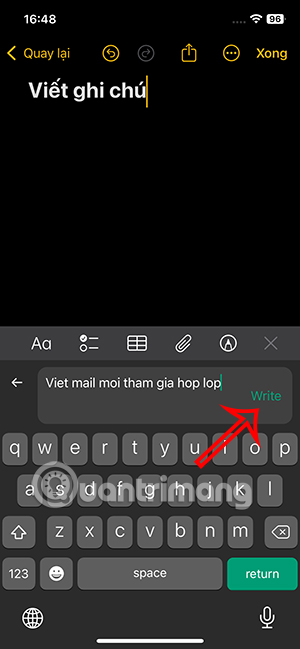
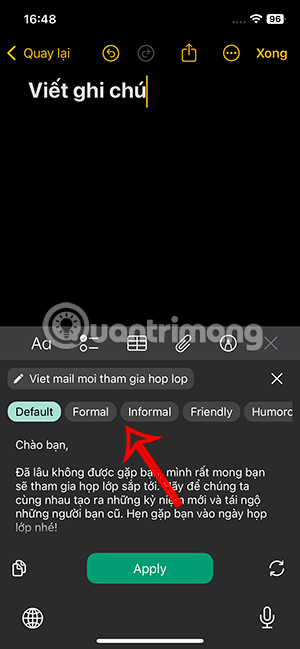
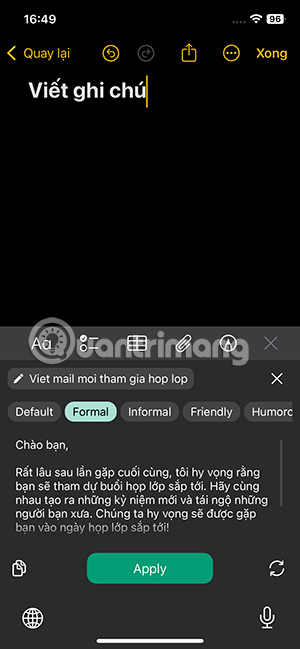
Có thể nhấn vào biểu tượng mũi tên để đổi kiểu nội dung khác vẫn với văn phong đó.
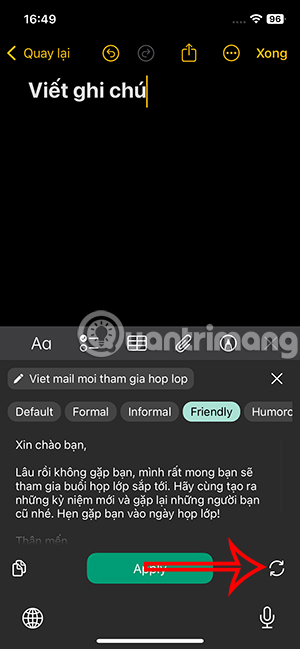
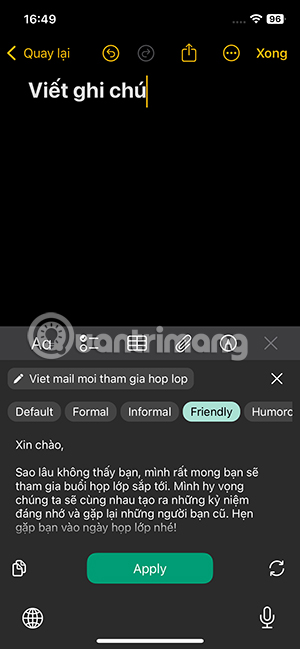
Bước 4:
Nhấn Apply để chèn vào giao diện hiện tại, hoặc nhấn biểu tượng copy để paste sang giao diện khác.

Bước 5:
Ngoài ra bạn có thể dùng công cụ viết AI khác trên iPhone, như kiểm tra chính tả. Nội dung chỉnh sửa hiển thị bên dưới, nhấn Insert để thay thế nội dung của bạn.
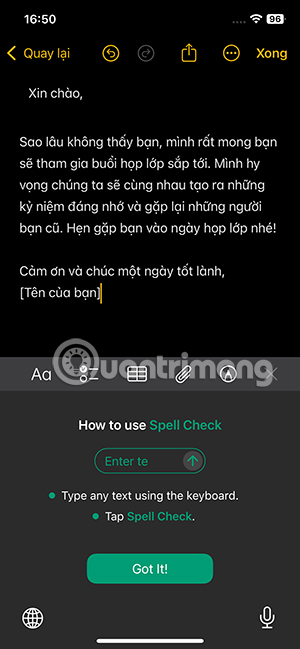
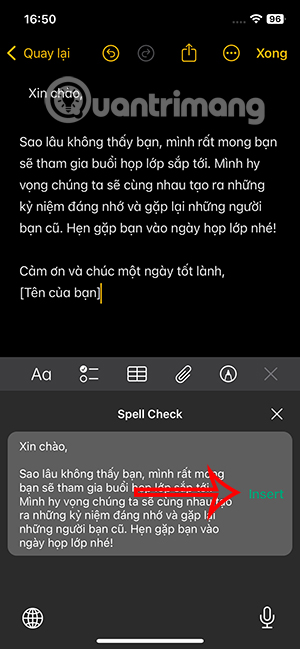
Bước 6:
Tiếp đến có thể viết nội dung phản hồi Reply. Bạn cũng lựa chọn kiểu giọng văn muốn viết. Kéo xuống dưới cùng nhấn View All để hiển thị hết các giọng văn được hỗ trợ như hình.
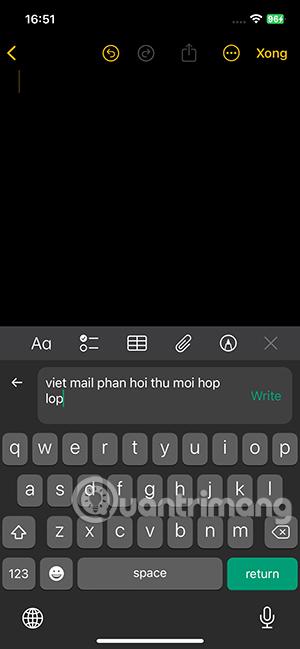
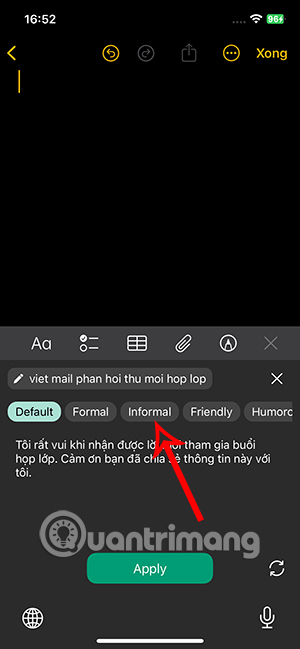
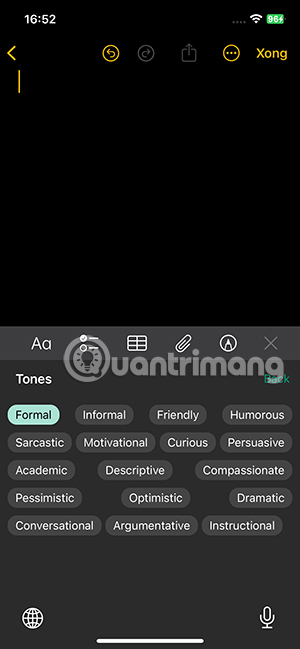
Sau đó cũng hiển thị nội dung phản hồi mail để bạn sử dụng cho mục đích của mình.
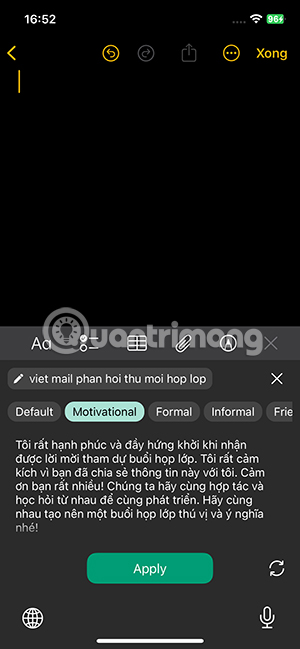
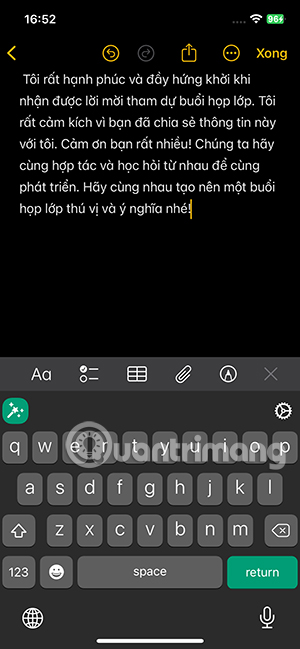
 Công nghệ
Công nghệ  AI
AI  Windows
Windows  iPhone
iPhone  Android
Android  Học IT
Học IT  Download
Download  Tiện ích
Tiện ích  Khoa học
Khoa học  Game
Game  Làng CN
Làng CN  Ứng dụng
Ứng dụng 

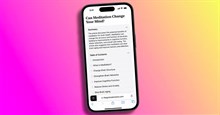

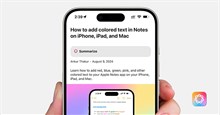

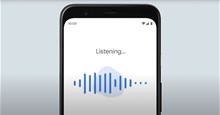












 Linux
Linux  Đồng hồ thông minh
Đồng hồ thông minh  macOS
macOS  Chụp ảnh - Quay phim
Chụp ảnh - Quay phim  Thủ thuật SEO
Thủ thuật SEO  Phần cứng
Phần cứng  Kiến thức cơ bản
Kiến thức cơ bản  Lập trình
Lập trình  Dịch vụ công trực tuyến
Dịch vụ công trực tuyến  Dịch vụ nhà mạng
Dịch vụ nhà mạng  Quiz công nghệ
Quiz công nghệ  Microsoft Word 2016
Microsoft Word 2016  Microsoft Word 2013
Microsoft Word 2013  Microsoft Word 2007
Microsoft Word 2007  Microsoft Excel 2019
Microsoft Excel 2019  Microsoft Excel 2016
Microsoft Excel 2016  Microsoft PowerPoint 2019
Microsoft PowerPoint 2019  Google Sheets
Google Sheets  Học Photoshop
Học Photoshop  Lập trình Scratch
Lập trình Scratch  Bootstrap
Bootstrap  Năng suất
Năng suất  Game - Trò chơi
Game - Trò chơi  Hệ thống
Hệ thống  Thiết kế & Đồ họa
Thiết kế & Đồ họa  Internet
Internet  Bảo mật, Antivirus
Bảo mật, Antivirus  Doanh nghiệp
Doanh nghiệp  Ảnh & Video
Ảnh & Video  Giải trí & Âm nhạc
Giải trí & Âm nhạc  Mạng xã hội
Mạng xã hội  Lập trình
Lập trình  Giáo dục - Học tập
Giáo dục - Học tập  Lối sống
Lối sống  Tài chính & Mua sắm
Tài chính & Mua sắm  AI Trí tuệ nhân tạo
AI Trí tuệ nhân tạo  ChatGPT
ChatGPT  Gemini
Gemini  Điện máy
Điện máy  Tivi
Tivi  Tủ lạnh
Tủ lạnh  Điều hòa
Điều hòa  Máy giặt
Máy giặt  Cuộc sống
Cuộc sống  TOP
TOP  Kỹ năng
Kỹ năng  Món ngon mỗi ngày
Món ngon mỗi ngày  Nuôi dạy con
Nuôi dạy con  Mẹo vặt
Mẹo vặt  Phim ảnh, Truyện
Phim ảnh, Truyện  Làm đẹp
Làm đẹp  DIY - Handmade
DIY - Handmade  Du lịch
Du lịch  Quà tặng
Quà tặng  Giải trí
Giải trí  Là gì?
Là gì?  Nhà đẹp
Nhà đẹp  Giáng sinh - Noel
Giáng sinh - Noel  Hướng dẫn
Hướng dẫn  Ô tô, Xe máy
Ô tô, Xe máy  Tấn công mạng
Tấn công mạng  Chuyện công nghệ
Chuyện công nghệ  Công nghệ mới
Công nghệ mới  Trí tuệ Thiên tài
Trí tuệ Thiên tài